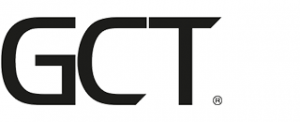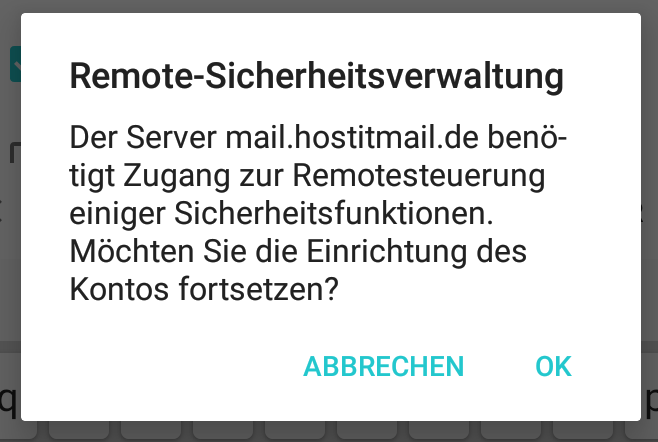hostIT mail – hostIT mail Standard/Enterprise Konto unter Android einrichten
Schritt-für-Schritt-Anleitung
Diese Anleitung gilt für hostIT mail Standard und Enterprise Postfächer, für hostIT mail Basis Postfächer verwenden Sie bitte die entsprechende Anleitung hier.
1. Wechseln Sie in die Einstellungen und tippen Sie auf Konten. (Ggf. auch Konten & Synchronisierung)
2. Nun tippen Sie auf Konto hinzufügen
3. Wählen Sie Microsoft Exchange Active Sync aus.
4. Geben Sie Ihre Email-Adresse sowie Kennwort ein und tippen Sie rechts unten auf WEITER.
5. Tragen Sie folgende Daten ein:
6. Bestätigen Sie die erscheinende Sicherheitsmeldung mit OK.
7. Passen Sie ggf. die Synchronisierungsdauer nach Ihren Wünschen an.
In diesem Bespiel wählten wir Ein Monat als Zeitraum.
8. Auf der vorletzten Seite können Sie Benachrichtigungstöne oder ggf. vorhandene LED-Lichter konfigurieren.
9. Vergeben Sie Ihrem Konto nun einen Namen, z.B. Ihren Firmennamen oder Ihre Email-Adresse.
Die Einrichtung ist damit abgeschlossen. Bitte beachten Sie, dass es ggf. Ihrer Verbindungsgeschwindigkeit und der Größe Ihres Postfachs einen Moment dauern kann bis alle Informationen im Smartphone angezeigt werden.